동영상플레이어 추천 km플레이어 설치 방법입니다.
동영상플레이어는 여러가지가 많이 있습니다.
곰플레이어 다음팟플레이어 등 유명한 프로그램들이 많이 있죠.
KM플레이어는 필자가 곰플레이어가 나오기 이전부터 사용했던 프로그램입니다.
초창기에는 동영상플레이어 자막지원이 되지 않던 시절이 있었습니다.
그때 자막지원이 되는 프로그램 KM플레이어 너무 좋았었습니다.
동영상플레이어 추천 km플레이어 그때에 비해 많이 좋아졌네요.
설치를 진행하기 위해 검색을 합니다.
KM플레이어를 입력하고 검색을 합니다.
검색 결과 중 최상단에 나오는 KM플레이어 홈페이지로 이동을 해보겠습니다.
아래의 소프트웨어 정보 부분 네이버 자료실에서 다운받아도 됩니다.^^
홈페이지로 이동을 해보니 맥도 지원을 하는군요.
윈도우 사용자이니 왼쪽의 Windows Official Version Download Now 버튼을 클릭합니다.
클릭하고 파일이 다운되기를 기다려줍니다.
하단에 파일 다운이 시작되면 저장하지 않고 실행을 눌러 설치합니다.
잠시 기다리니 설치 화면이 나옵니다.
처음으로 나오는 화면은 언어선택 화면이 나오네요.
기본은 윈도우가 한국어라서인지 자동으로 korean 설정입니다.
OK를 눌러 설치를 시작해 보겠습니다.
설치 시작 화면에 환영 문구가 많네요.
다음을 눌러 설치를 합니다.
여느 프로그램처럼 사용권 계약 동의 사항이 나오고 있네요.
동의함을 눌러 설치를 시작 합니다.
대부분의 동영상프로그램은 무료입니다.^^
구성 요소 선택에서 다음을 눌러 설치를 시작합니다.
설치경로는 기본설정으로 고고 합니다.
설치가 시작되니 파일 다운로드 상태가 보입니다.
v3lite 설치를 체크해제 하지 않았네요.^^
설치는 오래 걸리지 않네요.
설치가 완료 되었네요.
마침을 누르고 설치를 마무리하고 KM플레이어를 실행해봅니다.
바탕화면에 V3lite 설치하기 아이콘이 생성되네요.
아래의 KM플레이어를 더블클릭해 실행합니다.
고화질 동영상을 재생할 수 있는 플레이어로 KM플레이어를 기본 설정 하라는 문구의 창이 나옵니다.
예를 누르면 동영상 기본 프로그램으로 설정이 됩니다.^^
프로그램 연결 설정창이 나왔습니다.
기본으로 하거나 모두 선택을 하고 저장을 눌러 주면 됩니다.
목록에 있는 파일 형식의 동영상은 더블크릭하게 되면 자동으로 KM플레이가 실행이 됩니다.
이제 정상적으로 프로그램이 나오고 있습니다.
동영상플레이어 추천 km플레이어 설치 방법을 알아봤습니다.
이제 자동으로 동영상 파일을 실행하면 KM플레이어가 실행되네요.^^
'WINDOWS' 카테고리의 다른 글
| 3dp chip net 리얼텍 랜카드 드라이버 설치방법 (1) | 2018.04.11 |
|---|---|
| 익스플로러 시작페이지 네이버 변경 (0) | 2018.03.26 |
| 컴퓨터 배경화면 바꾸는법 윈도우10에서 쉬워요 (1) | 2018.03.20 |
| 윈도우10 작업표시줄 익스플로러 고정방법 (0) | 2018.03.19 |
| 스타코덱 다운로드 설치 방법 (통합코덱) (0) | 2018.03.15 |
| 곰오디오 다운로드 설치로 MP3 감상 해요 (0) | 2017.11.09 |
| 곰플레이어 다운로드 설치로 영화보기 좋네요 (0) | 2017.11.08 |
| 크롬 검색기록 삭제 방법 쉬워요 (0) | 2017.11.02 |
| 네이버 글자수세기수 10초면 확인 가능해요 (0) | 2017.10.30 |
| 윈도우10 정품인증 확인 정확한 방법 (0) | 2017.10.26 |
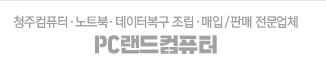




















댓글